Como parar de arredondar números no Excel?
Quando você digita um número com valor decimal, como 433255.424256 ou um número como 1.0 em uma célula no Excel, por padrão, o número será automaticamente arredondado para 433255.4243 ou 1. No entanto, geralmente, você precisa dos dados exatos, então agora eu vou explicar como parar de arredondar números no Excel.
Parar de arredondar números formatando como texto no Excel
Parar de arredondar números formatando como texto no Excel
Se você deseja manter os dados exatos que digitou na célula, pode formatar o intervalo de dados como texto antes de inserir os dados.
1. Selecione o intervalo onde você vai digitar os dados numéricos e clique com o botão direito para selecionar Definir formato de célula no menu de contexto. Veja a captura de tela:

2. Em seguida, na caixa de diálogo Definir formato de célula, clique na aba Número e selecione Texto na lista Categoria. Veja a captura de tela:
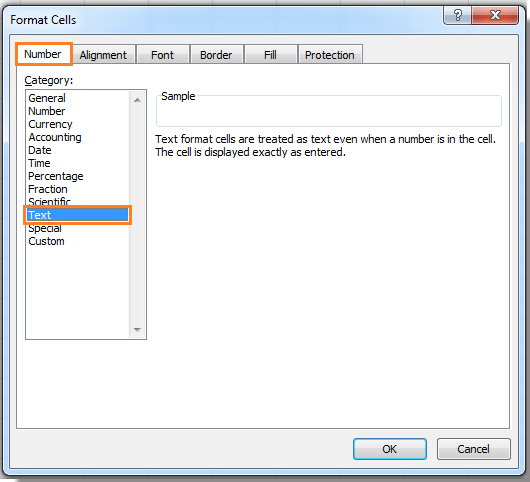
3. Clique em OK. Depois disso, ao digitar dados numéricos no intervalo, os dados permanecerão exatos.
Artigos Relacionados:
Melhores Ferramentas de Produtividade para Office
Impulsione suas habilidades no Excel com Kutools para Excel e experimente uma eficiência incomparável. Kutools para Excel oferece mais de300 recursos avançados para aumentar a produtividade e economizar tempo. Clique aqui para acessar o recurso que você mais precisa...
Office Tab traz interface com abas para o Office e facilita muito seu trabalho
- Habilite edição e leitura por abas no Word, Excel, PowerPoint, Publisher, Access, Visio e Project.
- Abra e crie múltiplos documentos em novas abas de uma mesma janela, em vez de em novas janelas.
- Aumente sua produtividade em50% e economize centenas de cliques todos os dias!
Todos os complementos Kutools. Um instalador
O pacote Kutools for Office reúne complementos para Excel, Word, Outlook & PowerPoint, além do Office Tab Pro, sendo ideal para equipes que trabalham em vários aplicativos do Office.
- Pacote tudo-em-um — complementos para Excel, Word, Outlook & PowerPoint + Office Tab Pro
- Um instalador, uma licença — configuração em minutos (pronto para MSI)
- Trabalhe melhor em conjunto — produtividade otimizada entre os aplicativos do Office
- Avaliação completa por30 dias — sem registro e sem cartão de crédito
- Melhor custo-benefício — economize comparado à compra individual de add-ins